Membangun DNS Server, Proxy server, FTP server ,Web Server, Mail Server, SSH Control, dan Web Hosting pada jaringan Opsi konfigurasi :
Konfigurasi Server
1. IP LAN = 192.168.55. 150/24
Konfigurasi Client
2. IP LAN = 192.168.55.xxx/24
3. Proxy = 192.168.55.150
Keterangan : xxx merupakan address dari nomor presensi peserta ujian
Konfigurasi Server
1. Sistem Operasi = OS Linux
2. Hostname = ns
3. Port proxy = 3128
4. DNS server = dengan domain www.rahmadsandy.com
5. FTP Server = dengan domain : ftp.rahmadsandy.com
6. Virtual directory = dengan format :www.rahmadsandy.com/data
7. Blocking Site = http://www.sandyhackers.com
8. Domain baru = dengan nama :http://www.smkmuh1salam.sch.id/
a. mail.rahmadsandy.com
b. forum.rahmadsandy.com
c. blog.rahmadsandy.com
d. chat.rahmadsandy.com
9. Proxy server = dengan Blocking Site : www.sandyhackers.com
hal-hal yang perlu dipersiapkan adalah DVD Master Debian Lenny 5, bisa juga menggunakan debian Squeeze 6, atau debian 7 yang akan terbit di Bulan mei mendatang
jika kalian mempunya flashdisk ukuran lebih dari 4 giga, dapat juga bootable melalui flashdisk
silahkan baca tutor Cara Install Debian Server dengan Flashdisk
setting dulu bootable di BIOS dengan menekan tombol del atau f2, tergantung merek BIOS nya, lalu pilih first Boot melalui DVD jika menggunakan media DVD dan removable jika menggunakan Flashdisk, tekan f10 untuk menyimpan konfigurasi BIOS, tunggu sampai Booting dan masuk ke proses instalasi
setting dulu bootable di BIOS dengan menekan tombol del atau f2, tergantung merek BIOS nya, lalu pilih first Boot melalui DVD jika menggunakan media DVD dan removable jika menggunakan Flashdisk, tekan f10 untuk menyimpan konfigurasi BIOS, tunggu sampai Booting dan masuk ke proses instalasi
Klik Install
Pilih Asia
Pilih Negara
Indonesia
Keyboard Layout
Pilih American English
Pilih Opsi yang
paling bawah
Isikan IP address
192.168.55.150
Isikan netmask
255.255.255.0
Isikan Gateway
dengan 192.168.55.150
Isikan Name Server
dengan 192.168.55.150
Isikan Hostname
dengan ns
Isikan Domain name
dengan rahmadsandy.com
Pilih Jakarta,
Ibukota tercinta
Pilih Opsi yang
paling atas
Pilih Hardisk,
tinggal enter deh
Pilih opsi paling
atas untuk pembagian partisi yang disediakan
system
Finish partition and
Write
Pilih Yes
Ketikan password
root
Ketikan kembali
pas
password root
Isikan nama lengkap Anda
Isikan password user, lebih
baik sama dengan password root untuk lebi mudah mengingatnya
Pilih No
Pilih No
Pilih No lagi
Hanya centang standard system saja
Pilih yes untuk install grub loader
Continue dan restart
Selamat mencoba, sampai jumpa pada tutor selanjutnya








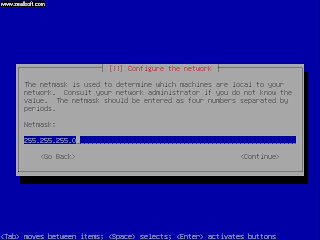























0 komentar:
Posting Komentar